- Gestire i Palmari
- Configurazione dei registratori di cassa
- Configurazione e Installazione WinEcrCom versione 1.9
- Configurazione e installazione WinEcrCom versione 3.0
- Configurare la Stampa Conto come fare
- Configurare le Stampanti
- Configurare la stampa per la comanda
- Grafica dei Palmari
- Opzioni Generali
- Gestione delle Password RistoManager
- Gestione delle Sale di RistoManager
WinEcrCom è un driver software compatibile con il software RistoManger che permette la comunicazione tra i pc e i registratori di cassa. In questo modo sarà consentita la stampa di scontrini direttamente dal proprio pc. Ecco spiegati i passaggi per svolgere configurazione e installazione del driver in questione.
NOTA*: Si ricorda che il programma RistoManager è uno dei pochi software per ristornati compatibili con qualsiasi tipologia di stampante. In questo modo sarà possibile anche stampare in modalità test su fogli A4.
WinEcrCom: le due versioni del software
- WinEcrCom 1.9: versione obsoleta utilizzabile solo su misuratori fiscali
- WinEcrCom 3.0: versione all’avanguardia utilizzabile sia su misuratori fiscali sia su registratori telematici
Configurazione e installazione WinEcrCom versione 1.9
Questa versione è valida solo per i misuratori fiscali di qualsiasi marca ma presenta alcune limitazioni. In ogni caso vediamo come configurare tale driver.
Prima di tutto bisogna configurare il collegamento tra un pc su cui è installato il programma RistoManager e il misuratore fiscale. Per far ciò bisogna:
- Installare il Driver 1.9 sul pc
- Collegare il misuratore fiscale al pc mediante un cavo RS232 oppure tramite cavo di rete Ethernet
- Configurare le impostazioni del driver 1.9
- Scegliere l’opzione “interfacciamento” nella sezione “configura stampanti. (Come indicato nella pagina: Configurazione dei registratori di cassa)
Ora non resta che installare il programma WinEcrCom 1.9 sul pc. Per farlo bisgnerà:
- Adesso scaricare il file in una cartella e avviare il programma di setup WinEcrCom (fig. 1)
- Confermare l’installazione premendo il pulsante “installa”(fig.2)
- Una volta terminata l’installazione premere il pulsante fine. (fig 3)
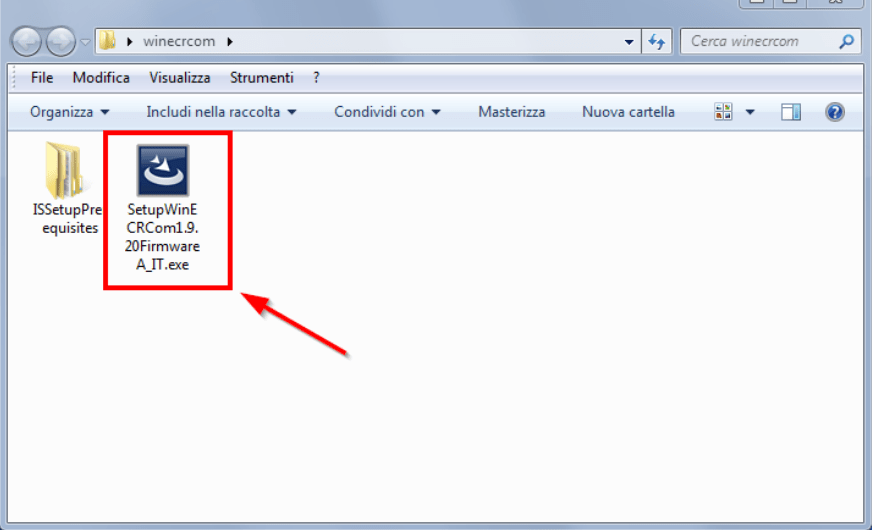
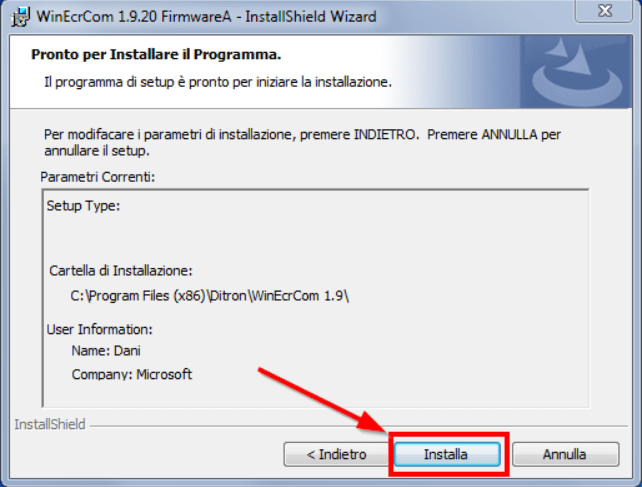
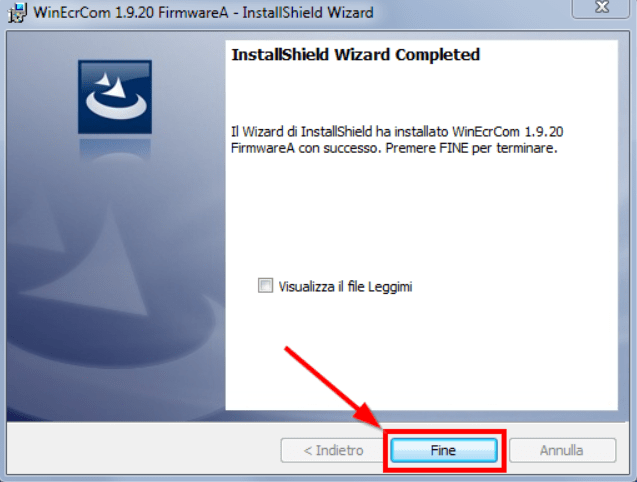
Adesso non resta che avviare il file di configurazione e il gioco è fatto. Le immagini seguenti mostrano come configurare il driver:
- prima di tutto avviare il file di configurazione WinEcrConf.exe
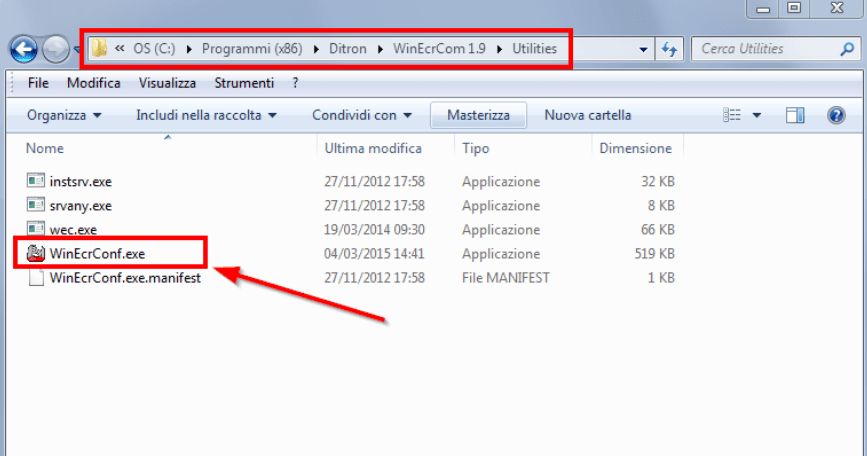
A questo punto si aprirà la finestra di configurazione seguente:

Impostare la Porta logica = 1 e cliccare poi su Aggiungi
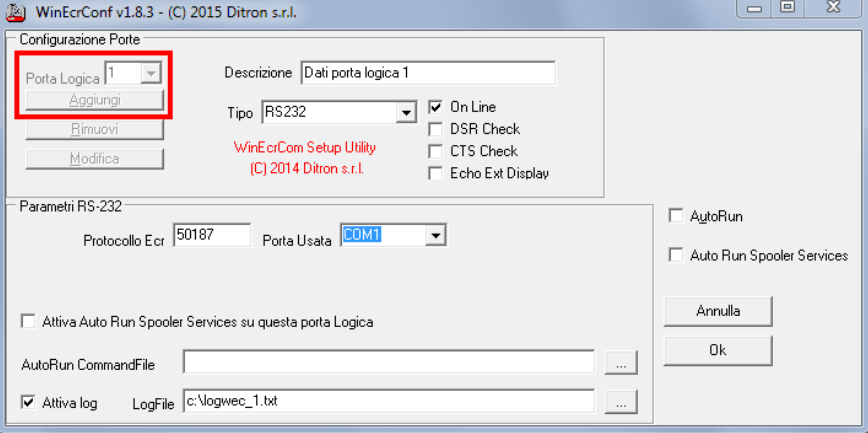
Configurazione e installazione
Alla fine inserire la Porta usata con il numero della porta seriale del proprio PC. Adesso l’utente deve creare una cartella (chiamata “scontrino”) nella cartella di Ristomanager che si trova in C-> Programmi. Questo file sarà lo scontrino che sarà letto dalla cassa fiscale e stampato. Dopo aver creato questa cartella la dobbiamo inserire nel campo “AutoRun CommandFile” del programma WinECR (punto 7). A questo punto premere “ok”
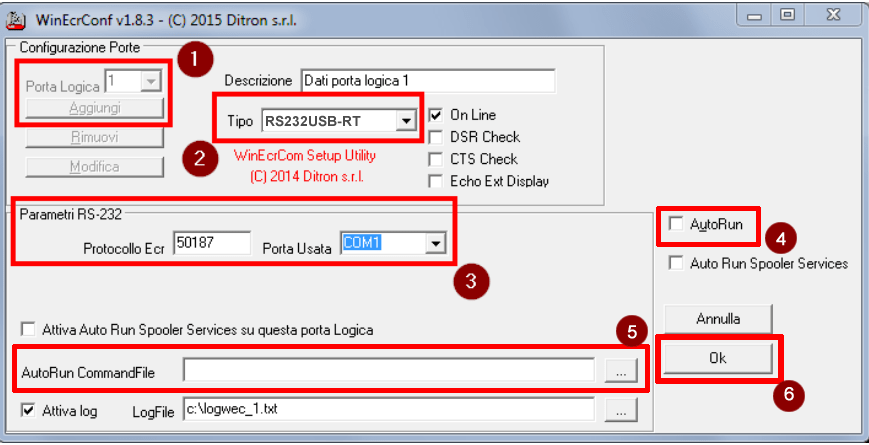
Ora basta impostare il parametro Porta usata scegliendo il numero della porta seriale del proprio PC. Poi pigiare sul pulsante AutoRun e impostare il percorso del Nome file comando Autorun. Successivamente premere OK per confermare.
